桌面上没有我的电脑图标的添加方法
Win8怎么在桌面上显示我的电脑图标
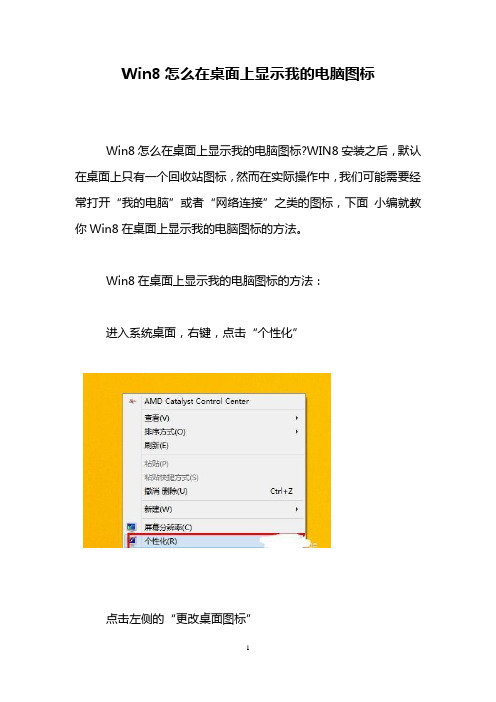
Win8怎么在桌面上显示我的电脑图标
Win8怎么在桌面上显示我的电脑图标?WIN8安装之后,默认在桌面上只有一个回收站图标,然而在实际操作中,我们可能需要经常打开“我的电脑”或者“网络连接”之类的图标,下面小编就教你Win8在桌面上显示我的电脑图标的方法。
Win8在桌面上显示我的电脑图标的方法:
进入系统桌面,右键,点击“个性化”
点击左侧的“更改桌面图标”
在桌面图标下方勾选你想要显示的桌面图标,勾选完成后,点击“确定”
设置完毕之后,我们就会在桌面上发现我们又熟悉的“我的电脑”he
Win8怎么在桌面上显示我的电脑图标相关文章:
1.win8系统怎么显示桌面系统图标
2.WIN8系统显示桌面图标的方法
3.WIN8系统如何显示计算机图标在桌面
4.win8桌面这台电脑图标不见了怎么办
5.电脑桌面图标无法正常显示怎么办
6.WIN8桌面怎么设置没有图标
7.Win8.1桌面怎么添加IE图标。
电脑桌面没有图标显示和处理方法

1、应该是你进行游戏时.不小心点到隐藏图标.请你直接在桌面上点右键---排列图标---显示桌面图标就可以显出来了.21、可能性一:误选择了隐藏桌面图标,解决方法:WinXP的话在桌面空白右键,排列图标,显示桌面图标。
可能性二:在注册表里隐藏了,解决方法:打开注册表,找到HKEY_CURRENT_USER\Software\Microsoft\Windows\Curr entVersion\Policies\Explorer,将右边的NODesktop的键值改为0或是删除。
或者用优化大师清理注册表即可。
可能性三:可能是系统中了病毒,可以试试Ctrl+Alt+Del,文件-新任务运行,手动输入EXPLORER,看看能不能启动桌面图标。
注意检查windows\system32\,如果有就是中了病毒,可以在DOS下删除并删除注册表中相关项目。
有的病毒会把EXPLORER扩展名修改了,可以到系统根目录下,将EXPLORER的扩展名改为.EXE,上述方法都不行,建议从别的电脑复制EXPLORER文件或是修复系统。
3、从开始里面,在运行里面输入进入组策略界面,然后你选择用户配置里面的管理模板,从中选择桌面,这时右侧就出现了几项设置,你把那个隐藏禁用桌面设置改为不配置就可以了。
祝你成功!4、在Windows操作系统中,任务栏(快速启动栏)中的显示桌面图标的实际位置是“C:\\Windows\\System\\显示桌面.scf”。
快速启动是通过放在“C:\\Windows\\Application Data\\Microsoft\\Internet Explorer\\Quick Launch\\显示桌面.scf”实现的。
当显示桌面图标被误删需要恢复该图标时,可以在“C:\\Windows\\Application Data\\Microsoft\\Internet Explorer\\Quick Launch\\显示桌面.scf”新建一个“显示桌面.scf”文件。
win10我的电脑图标怎么调出来?win10我的电脑调出来的方法
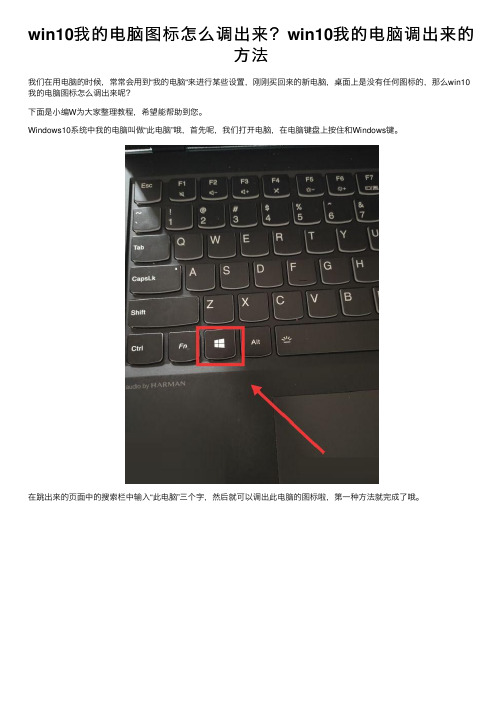
win10我的电脑图标怎么调出来?win10我的电脑调出来的
⽅法
我们在⽤电脑的时候,常常会⽤到“我的电脑“来进⾏某些设置,刚刚买回来的新电脑,桌⾯上是没有任何图标的,那么win10我的电脑图标怎么调出来呢?
下⾯是⼩编W为⼤家整理教程,希望能帮助到您。
Windows10系统中我的电脑叫做“此电脑”哦,⾸先呢,我们打开电脑,在电脑键盘上按住和Windows键。
在跳出来的页⾯中的搜索栏中输⼊“此电脑”三个字,然后就可以调出此电脑的图标啦,第⼀种⽅法就完成了哦。
还有⼀中⽅法是把此电脑永久的放在桌⾯上,这样我们能够更快速的找到此电脑这个应⽤。
我们在电脑桌⾯桌⾯上的任意地⽅点击右键在出现的下拉菜单栏中点击“个性化”选项
在弹出来的设置界⾯中,点击左栏中的“主题”选项,然后下滑页⾯,找到“桌⾯图标设置”选项,进⾏设置。
在弹出来的页⾯中,把计算机前⾯的框打上对勾,点击【确定】即可。
这样⼦此电脑图标就调出来啦。
总结
1 在键盘上按主Windows键。
2 搜索“此电脑”应⽤。
3 右键点击“个性化”选项。
4 点击主题中的“桌⾯图标设置”
5 给计算机打上对勾点击确定即可。
注意事项
最后的设置中记得点击确定哦
以上就是win10我的电脑图标怎么调出来?win10我的电脑调出来的⽅法的详细内容,更多关于win10电脑图标调出来的⽅法的资料请关注其它相关⽂章!。
电脑桌面图标没了怎么办启动电脑桌面空白没有图标问题解决方法
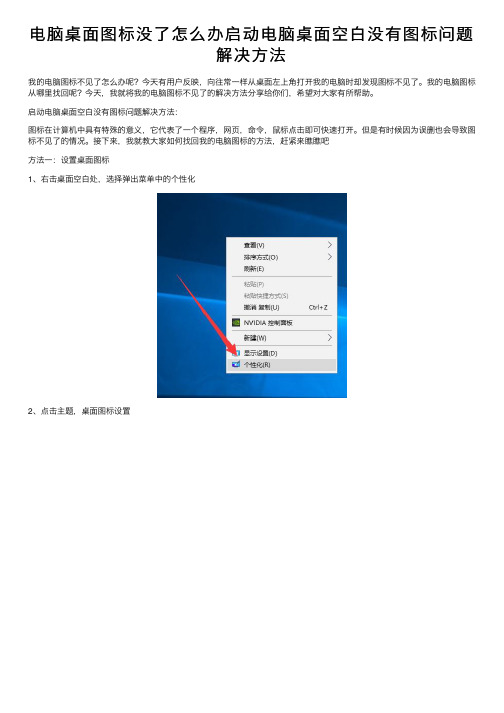
电脑桌⾯图标没了怎么办启动电脑桌⾯空⽩没有图标问题
解决⽅法
我的电脑图标不见了怎么办呢?今天有⽤户反映,向往常⼀样从桌⾯左上⾓打开我的电脑时却发现图标不见了。
我的电脑图标从哪⾥找回呢?今天,我就将我的电脑图标不见了的解决⽅法分享给你们,希望对⼤家有所帮助。
启动电脑桌⾯空⽩没有图标问题解决⽅法:
图标在计算机中具有特殊的意义,它代表了⼀个程序,⽹页,命令,⿏标点击即可快速打开。
但是有时候因为误删也会导致图标不见了的情况。
接下来,我就教⼤家如何找回我的电脑图标的⽅法,赶紧来瞧瞧吧
⽅法⼀:设置桌⾯图标
1、右击桌⾯空⽩处,选择弹出菜单中的个性化
2、点击主题,桌⾯图标设置
3、打开桌⾯图标设置,勾选计算机复选框,点击确定即可
如果是刚升级完系统,桌⾯只有回收站,或者我的电脑图标被误删,就可以使⽤此⽅法找回。
如果还是找不回可以尝试的⽅法⼆
⽅法⼆:新建explorer.exe的进程
1、Ctrl+Alt+Delete快捷键打开任务管理器,找到进程选项卡下⽅的explorer.exe进程,右击选择结束进程
2、这时候屏幕会全⿊,不要着急,还是打开任务管理器,点击左上⾓的⽂件,点击新建任务运⾏
3、创建新任务中输⼊explorer,点击确定即可
此⽅法适应于桌⾯图标全部不见,任务栏也不见了的解决⽅法。
以上就是我的电脑图标没了怎么办的解决⽅法了,现在我电脑图标找回来了吗?。
“我的电脑”图标没了,该如何找回“我的电脑”图标?

“我的电脑”图标没了,该如何找回“我的电脑”图标?
第一种找回“我的电脑”图标的方法:
鼠标右键点击桌面空白处——>选择“属性”——>在弹出的“显示”属性中选择“桌面”选项卡——>点击进入最下方的“自定义桌面”——>在弹出的“桌面选项”中将“我的电脑”前面打上勾——>点击“确定”退出即可;
第二种找回“我的电脑”图标的方法:
点击“开始”菜单——>先在右边找到“我的电脑”,接着右键点击“我的电脑”——>勾选中“在桌面上显示”就可以了;
第三种找回“我的电脑”图标的方法:
点击“开始”菜单——>在开始菜单右边找到“我的电脑”图标——>将“我的电脑”图标拖到桌面即可;
第四种找回“我的电脑”图标的方法:
如果采用上述三种办法都无法找回“我的电脑”图标,这种情况下可能是病毒木马感染篡改了系统设置造成的,使用360安全卫士进行系统修复即可解决我的电脑图标没了的问题。
文章总结:通过学习了解以上四种方法,相信很多朋友解决“我的电脑”图标丢失问题。
桌面我的电脑不见了怎么恢复
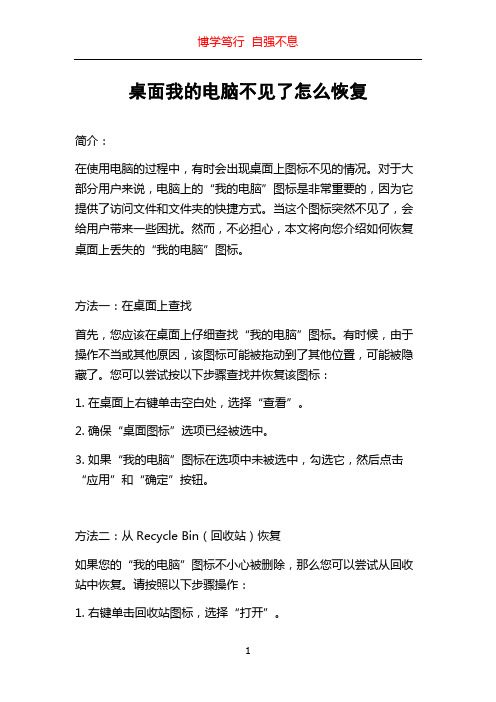
桌面我的电脑不见了怎么恢复简介:在使用电脑的过程中,有时会出现桌面上图标不见的情况。
对于大部分用户来说,电脑上的“我的电脑”图标是非常重要的,因为它提供了访问文件和文件夹的快捷方式。
当这个图标突然不见了,会给用户带来一些困扰。
然而,不必担心,本文将向您介绍如何恢复桌面上丢失的“我的电脑”图标。
方法一:在桌面上查找首先,您应该在桌面上仔细查找“我的电脑”图标。
有时候,由于操作不当或其他原因,该图标可能被拖动到了其他位置,可能被隐藏了。
您可以尝试按以下步骤查找并恢复该图标:1. 在桌面上右键单击空白处,选择“查看”。
2. 确保“桌面图标”选项已经被选中。
3. 如果“我的电脑”图标在选项中未被选中,勾选它,然后点击“应用”和“确定”按钮。
方法二:从Recycle Bin(回收站)恢复如果您的“我的电脑”图标不小心被删除,那么您可以尝试从回收站中恢复。
请按照以下步骤操作:1. 右键单击回收站图标,选择“打开”。
2. 在回收站窗口中查找并找到“我的电脑”图标。
3. 右键单击“我的电脑”图标,然后选择“还原”。
方法三:通过系统设置恢复有时,桌面上的“我的电脑”图标可能因为系统设置的问题而丢失。
您可以尝试通过以下步骤来恢复该图标:1. 右键单击桌面上的空白处,选择“个性化”。
2. 在个性化窗口中,点击左侧菜单中的“更改桌面图标”选项。
3. 在“桌面图标设置”窗口中,找到“我的电脑”图标,勾选它,然后点击“应用”和“确定”按钮。
方法四:通过注册表编辑器恢复如果上述方法未能恢复您的“我的电脑”图标,您可以尝试通过编辑注册表来恢复。
请注意,在进行注册表编辑之前,务必备份系统。
按照以下步骤操作:1. 按下Win + R键,打开运行窗口。
2. 输入“regedit”并点击“确定”。
3. 在注册表编辑器窗口中,转到以下路径:“HKEY_CURRENT_USER\\Software\\Microsoft\\Windows\\Cu rrentVersion\\Explorer\\Desktop\\NameSpace”。
[w10桌面我的电脑图标不见了怎么办]w10桌面图标不见了
![[w10桌面我的电脑图标不见了怎么办]w10桌面图标不见了](https://img.taocdn.com/s3/m/24d6c74faef8941ea66e0583.png)
[w10桌面我的电脑图标不见了怎么办]w10桌面图标不见了越来越多的笔记本用户升级到了Win10系统,这得益于Win10的易用,当然和Win10的升级方法有关,除了大部分用户平稳升级Win10没有出现问题外,一些用户也遇到了一些小故障,如升级Win10后,Win10桌面我的电脑图标不见了,该怎么解决呢?w10桌面我的电脑图标不见了的原因及解决方法w10桌面我的电脑图标不见了的原因:1.新装系统,桌面默认只有回收站图标,其他的需手动添加2.图标被你隐藏了。
w10桌面我的电脑图标不见了的解决方法:第一种情况可以:1.在桌面的空白处点右键,然后再选择【个性化】,进入性化界面以后,再点击【更改桌面图标】2.桌面图标这一项里面勾选你觉得有用的图标,然后再点击【确定】3.然后这台电脑,网络,控制面板都回来了。
还有我的文档因为我本人不喜欢使用所以不让它出来。
第二种需在桌面右击鼠标,点排列图标点显示桌面图标下面是一些关于win10的其他问题的文章w10系统wps自动更新怎么关闭?1. 对于Windows10的操作系统,我们可以通过组策略编辑器来控制Windows10系统的更新功能,那么我们先按下Windows徽标键+R键,打开运行窗口命令,在窗口命令中输入gpedit.msc2. 打开组策略编辑器以后,我们先依次点击计算机配置-管理模板-Windows组件菜单选项,3. 接下来,在Windows组件菜单窗口中,点击选择Windows更新子菜单项,然后在右侧的配置选项中找到配置自动更新,双击配置自动更新。
4. 在打开的页面中默认是未配置选项,如果我们想关闭自动更新功能,要在左侧选项中选择已禁用,然后点击确定按钮,这样便可以顺利关闭Windows10系统的自动更新功能。
感谢您的阅读!。
电脑桌面图标没有了怎么办

电脑桌面图标没有了怎么办?电脑屏幕上一片空白,桌面图标全没了电脑桌面图标全部消失介绍几种方法电脑|属性|高级|性能项的设置|自定义|在桌面上为图标标签使用阴影|打上勾| 如果不行,再在桌面空白处右击|排列图标|在桌面上锁定web项目|把勾去掉可以尝试以下4种方法:1.右击“我的电脑”,依次单击“属性/高级/性能设置”在“视觉效果”页中将“在桌面上为图标标签使用阴影”选中,单击确定即可。
2.右键桌面空白处右击,在“排列图标”里去掉“锁定桌面的web项目” 3.有时会出现上述设置也不能解决问题,我们就可以通过新建一个用户的办法解决,但桌面图标、快速启动栏以及环境变量等等设置会恢复为默认状态,需要重新设置。
(一般不用这项) 4.另一种方法也可轻松解决问题:右击桌面空白处,依次单击“属性/桌面/自定义桌面/web”选项,将“网页”栏中的“当前主页”以及“http//......”等所有各项前面的勾全部去掉(“http//……”为从Internet添加网页或图片的地址,一般不需要,可将它们全部删除),并将下面“锁定桌面项目”前面的勾也去掉,单击确定完成设置,就又能看到可爱的桌面图标了。
另外有一种情况就是安装了某种程序之后(比如系统提示:是否将该ActiveDesktop项添加到您的桌面上),桌面文字变的不透明。
在“运行”中输入“gpedit.msc”,打开组策略;在“用户配置→管理模板→桌面→ActiveDesktop”中,点启用ActiveDesktop(活动桌面)然后点击“属性”选定“已禁用”,点禁用ActiveDesktop(活动桌面)“属性”选定“已启用”;之后打开控制面板,在经典视图中打开系统,在“性能→高级选项→性能→视觉效果→使桌面文字透明”(等价于在之后执行第1种方法)。
二、注册表修改法:在“开始”--->运行--->打入“regedit”回车HKEY_USERS--->S-1-5-21-1121289129-3884528725-3932546534-1 006>Software--->Microsoft--->Windows--->CurrentVersion--->Explorer--->Advanced 找到“ShowCompColor”=“dword:00000001”更改为“dword:00000000”找到“ListviewShadow”=“dword:00000000”更改为“dword:00000001”(更改方法为双击) 要重启动。
Windows11我的电脑怎么显示?win11我的电脑怎么调出来
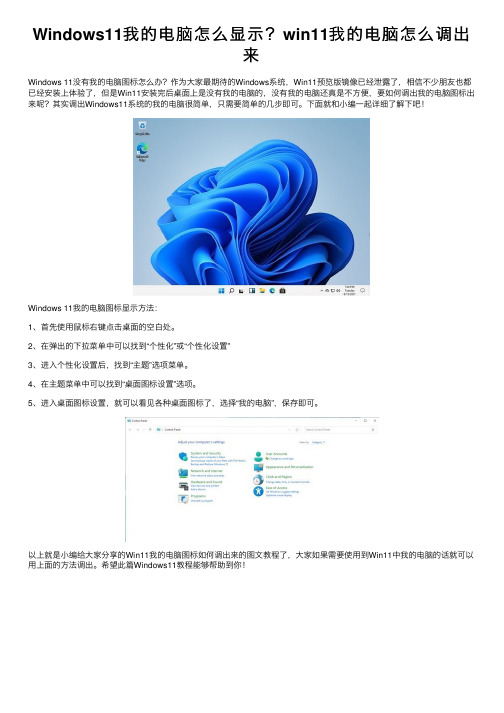
Windows11我的电脑怎么显⽰?win11我的电脑怎么调出
来
Windows 11没有我的电脑图标怎么办?作为⼤家最期待的Windows系统,Win11预览版镜像已经泄露了,相信不少朋友也都已经安装上体验了,但是Win11安装完后桌⾯上是没有我的电脑的,没有我的电脑还真是不⽅便,要如何调出我的电脑图标出来呢?其实调出Windows11系统的我的电脑很简单,只需要简单的⼏步即可。
下⾯就和⼩编⼀起详细了解下吧!
Windows 11我的电脑图标显⽰⽅法:
1、⾸先使⽤⿏标右键点击桌⾯的空⽩处。
2、在弹出的下拉菜单中可以找到“个性化”或“个性化设置”
3、进⼊个性化设置后,找到“主题”选项菜单。
4、在主题菜单中可以找到“桌⾯图标设置”选项。
5、进⼊桌⾯图标设置,就可以看见各种桌⾯图标了,选择“我的电脑”,保存即可。
以上就是⼩编给⼤家分享的Win11我的电脑图标如何调出来的图⽂教程了,⼤家如果需要使⽤到Win11中我的电脑的话就可以⽤上⾯的⽅法调出。
希望此篇Windows11教程能够帮助到你!。
windows8我的电脑图标在哪里设置

windows8我的电脑图标在哪里设置
windows8系统电脑桌面上没有我的电脑图标,其实win8是没有我的电脑这个说法的,计算机就是xp系统下的我的电脑。
下面由小编为你整理了windows8我的电脑图标在哪里设置的相关方法,希望对你有帮助!
windows8我的电脑图标设置方法
在Win8桌面空白处右键,选择“个性化”,打开“个性化”界面后,选择“更改桌面图标”的选项
在“桌面图标设置”中选中“计算机”然后应用或者确定即可
此时,Win8的桌面上出现了“计算机”的图标,这就相当于Windows XP系统中的“我的电脑”,和Win7中的计算机一样
当然,你也可以直接按Win键+E键来打开“计算机”(也就是Windows XP中的“我的电脑”)
注意事项
win8系统是没有“我的电脑”这个图标的,其实计算机图标就是xp系统所说的“我的电脑”。
猜你喜欢:
1.windows 10如何自定义显示或隐藏在任务栏的图标
2.win8系统怎么调整开始程序图标排列顺序
3.windows8系统怎么设置流畅
4.win8怎么调整桌面图标间距
5.windows8电脑怎么使用录屏功能。
Win10系统,如何让我的电脑显示在桌面上?

Win10系统,如何让我的电脑显示在桌面上?
很多朋友疑惑:系统升级到win10以后,桌面上找不到“我的电脑”,用起来怪不方便的。
那么如何让win10系统桌面上出现“我的电脑”呢?
方法如下:
1、在桌面点右键,选择“个性化”。
2、在打开的界面中,再选择“主题”。
3、再选择“桌面图标设置”。
4、在弹出的界面中,“桌面图标”里,选择“计算机”,并点确定就可以了。
5、这时回到桌面,会看到,此电脑(即:“我的电脑”)已经出现了。
而且此操作在未激活的win10系统中也可以进行。
一般情况下,这个方法就可以找回“我的电脑”图标了,但如果操作未能见效,可能是系统有问题导致的。
那么可以用个小软件:系统错误修复精灵,对系统进行修复,修复一下通常就好了。
win10系统找回“我的电脑”,这个小技巧你学会了吗?。
Win10桌面的图标都不见了怎么办?Win10电脑桌面图标找回方法
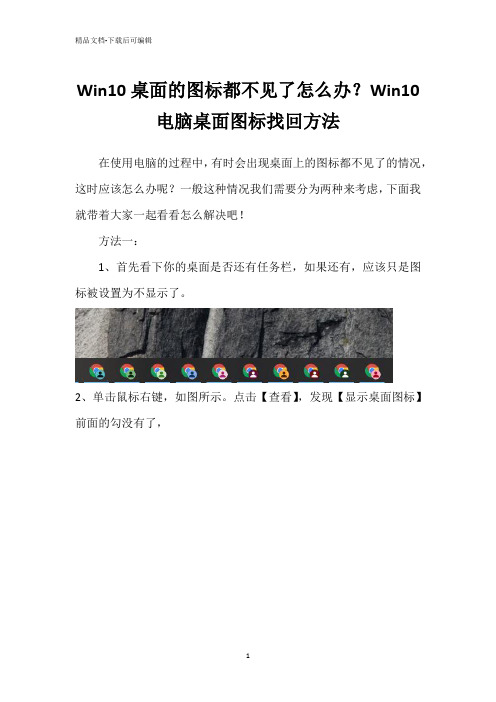
Win10桌面的图标都不见了怎么办?Win10
电脑桌面图标找回方法
在使用电脑的过程中,有时会出现桌面上的图标都不见了的情况,这时应该怎么办呢?一般这种情况我们需要分为两种来考虑,下面我就带着大家一起看看怎么解决吧!
方法一:
1、首先看下你的桌面是否还有任务栏,如果还有,应该只是图标被设置为不显示了。
2、单击鼠标右键,如图所示。
点击【查看】,发现【显示桌面图标】前面的勾没有了,
3、点击一下打上勾,桌面图标就会出现了。
方法二:
1、如果你的桌面没有任务栏的话,打开任务管理器。
(同时按下"Ctrl+Alt+Esc'键即可打开)
2、点击【文件】,然后点击【运行新任务】。
3、在出现的对话框中输入"explorer',点击【确定】,稍等一下就会出现桌面图标了。
以上就是和大家分享的电脑桌面图标显示的方法了,如果大家桌面图标没有显
示的话可以试试上面的方法调整,赶紧去试试吧。
我的电脑图片不见了怎么办
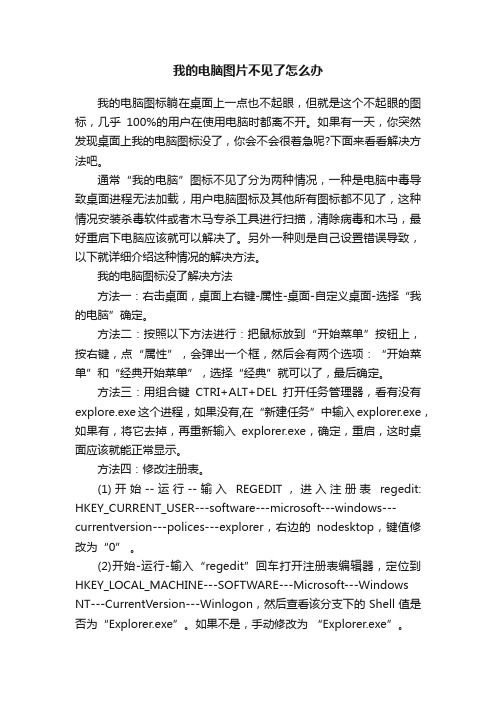
我的电脑图片不见了怎么办我的电脑图标躺在桌面上一点也不起眼,但就是这个不起眼的图标,几乎100%的用户在使用电脑时都离不开。
如果有一天,你突然发现桌面上我的电脑图标没了,你会不会很着急呢?下面来看看解决方法吧。
通常“我的电脑”图标不见了分为两种情况,一种是电脑中毒导致桌面进程无法加载,用户电脑图标及其他所有图标都不见了,这种情况安装杀毒软件或者木马专杀工具进行扫描,清除病毒和木马,最好重启下电脑应该就可以解决了。
另外一种则是自己设置错误导致,以下就详细介绍这种情况的解决方法。
我的电脑图标没了解决方法方法一:右击桌面,桌面上右键-属性-桌面-自定义桌面-选择“我的电脑”确定。
方法二:按照以下方法进行:把鼠标放到“开始菜单”按钮上,按右键,点“属性”,会弹出一个框,然后会有两个选项:“开始菜单”和“经典开始菜单”,选择“经典”就可以了,最后确定。
方法三:用组合键CTRI+ALT+DEL打开任务管理器,看有没有explore.exe这个进程,如果没有,在“新建任务”中输入explorer.exe,如果有,将它去掉,再重新输入explorer.exe,确定,重启,这时桌面应该就能正常显示。
方法四:修改注册表。
(1)开始--运行--输入REGEDIT,进入注册表regedit: HKEY_CURRENT_USER---software---microsoft---windows---currentversion---polices---explorer,右边的nodesktop,键值修改为“0” 。
(2)开始-运行-输入“regedit”回车打开注册表编辑器,定位到HKEY_LOCAL_MACHINE---SOFTWARE---Microsoft---Windows NT---CurrentVersion---Winlogon,然后查看该分支下的Shell值是否为“Explorer.exe”。
如果不是,手动修改为“Explorer.exe”。
Win11如何添加桌面图标?Win11添加桌面图标的方法
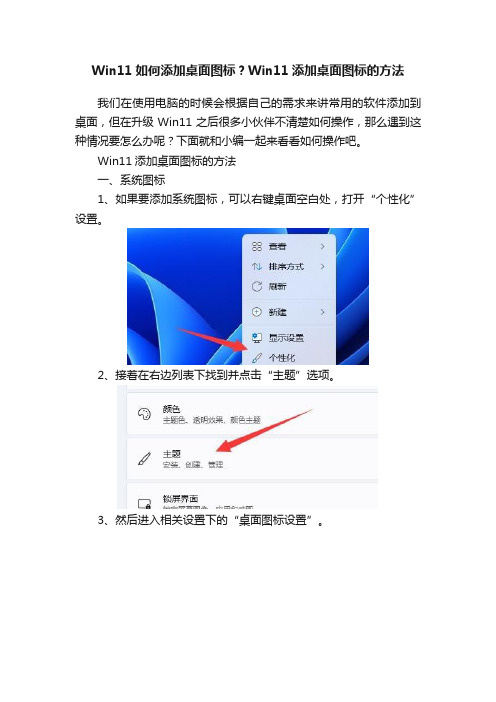
Win11如何添加桌面图标?Win11添加桌面图标的方法
我们在使用电脑的时候会根据自己的需求来讲常用的软件添加到桌面,但在升级Win11之后很多小伙伴不清楚如何操作,那么遇到这种情况要怎么办呢?下面就和小编一起来看看如何操作吧。
Win11添加桌面图标的方法
一、系统图标
1、如果要添加系统图标,可以右键桌面空白处,打开“个性化”设置。
2、接着在右边列表下找到并点击“主题”选项。
3、然后进入相关设置下的“桌面图标设置”。
4、最后在其中勾选想要的系统图标,再点击“确定”保存即可。
二、软件/文件图标
1、如果要添加软件或文件图标,只要找到对应文件,右键它,选择“显示更多选项”。
2、再点击“发送到”中的“桌面快捷方式”就可以了。
如果桌面图标添加太多也容易导致桌面混乱甚至内存不足问题。
- 1、下载文档前请自行甄别文档内容的完整性,平台不提供额外的编辑、内容补充、找答案等附加服务。
- 2、"仅部分预览"的文档,不可在线预览部分如存在完整性等问题,可反馈申请退款(可完整预览的文档不适用该条件!)。
- 3、如文档侵犯您的权益,请联系客服反馈,我们会尽快为您处理(人工客服工作时间:9:00-18:30)。
桌面上没有我的电脑图标的添加方法
时间:2011-01-25 09:08:09 作者:IT168类型:操作系统阅读次数:1415次
有些同学在使用电脑的时候,突然发现桌面上没有我的电脑图标了,这是怎么回事呢?如何再把我的电脑图标添加到桌面上?其实可以通过三种方法可以让桌面上显示我的电脑。
方法一:右键点击开始菜单,在弹出菜单中选择“属性”,然后点击“开始菜单”标签,在这里选择“经典的开始菜单”选项,保存后就可以看到在桌面上显示我的电脑图标了。
方法二:如果你不想使用经典的开始菜单,但又想找回桌面上我的电脑图标,那该怎么办呢?只需要点击菜单按钮,在弹出的菜单上右键点击“我的电脑”菜单项,然后在弹出的菜单中选择“在桌面上显示”菜单项,这时就可以在桌面上显示我的电脑。
方法三:还有一个非常简单的方法,那就是右键点击桌面,选项属性菜单,在弹出的属性窗口中点击“桌面”标签,然后选择“自定义桌面”,在常规选项卡中选中“我的电脑”前的选项,点击确定后保存,这时就可以在桌面上看到我的电脑图标了。
通过以上三种方法中的任何一种,都可以让我的电脑在桌面上显示出来,有时候其中的一种不行,大家也可以考虑使用其它一种。
